wps艺术字放大的教程
时间:2024-03-05 08:50:09作者:极光下载站人气:189
wps是一款多功能办公软件,为用户带来了许多的便利和好处,因此wps软件成为了大部分用户必备的一款办公软件,当用户在wps软件中编辑文档文件时,会发现其中的功能是很强大的,用户可以对文字间距、段落行距以及页面布局等进行简单的设置,最近小编看到有用户问到wps艺术字怎么放大的问题,这个问题其实是很好解决的,用户首先将文字选中并利用插入艺术字功能来进行设置,然后文字变成艺术字后,用户再利用开始和放大字号选项即可解决问题,详细的操作过程是怎样的呢,接下来就让小编来向大家分享一下wps艺术字放大的方法教程吧,希望用户在看了小编的教程后,能够从中获取到有用的经验。
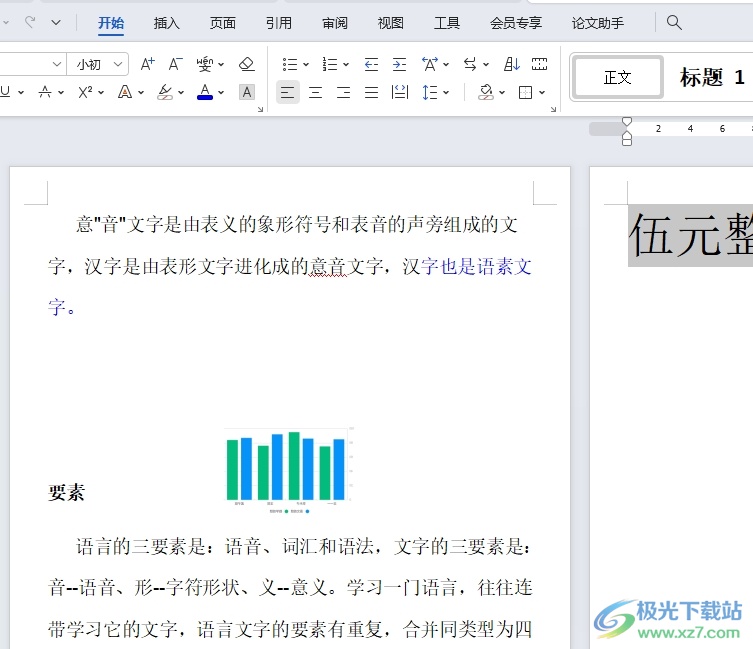
方法步骤
1.用户在电脑上打开wps软件,并来到文档文件的编辑页面上选中文字

2.接着在页面上方的菜单栏中点击插入选项,将会显示出相关的选项卡,用户选择艺术字选项

3.这时在弹出来的艺术字样式选项卡中,用户根据自己的喜好来选择艺术字样式
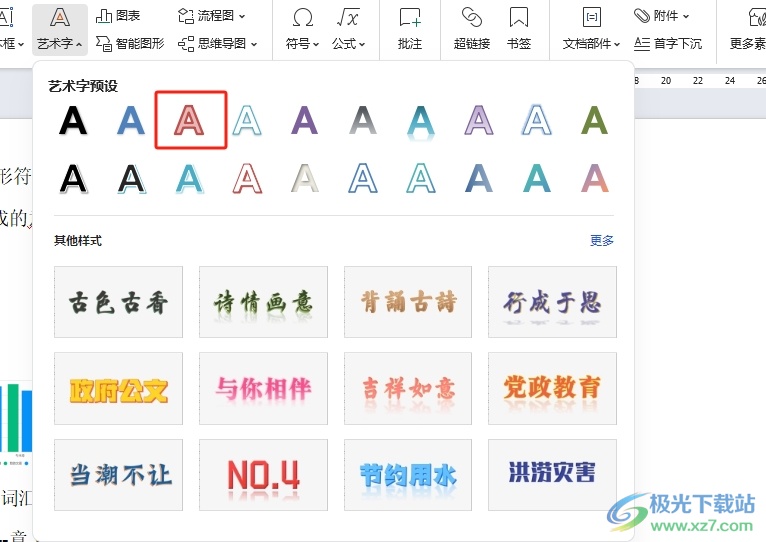
4.完成上述操作后,用户直接在编辑页面上看到成功显示出来的艺术字
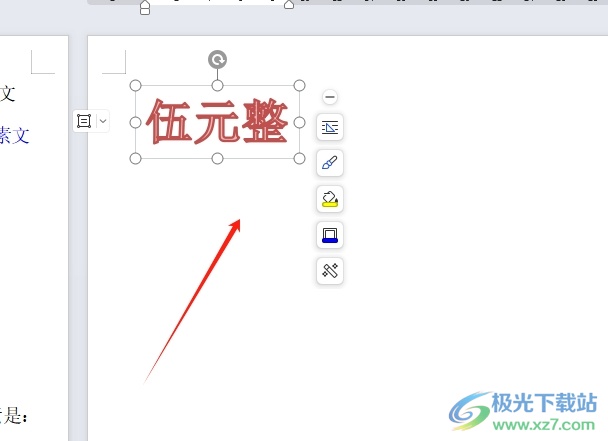
5.然后用户在页面上方的菜单栏中点击开始选项,将会显示出相关的选项卡,用户选择其中的放大字号图标
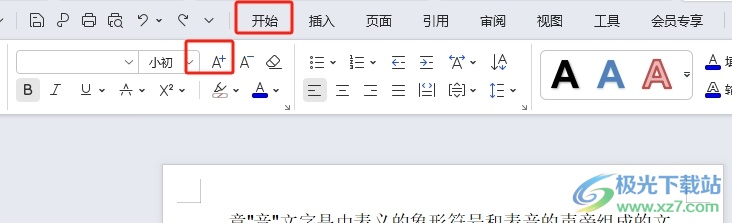
6.最后用户就可以成功将艺术字放大了,多按几次放大字号,就可以尽可能的拉大艺术字,效果如图所示

以上就是小编对用户提出问题整理出来的方法步骤,用户从中知道了大致的操作过程为点击插入-艺术字-选择艺术字样式-点击开始-选择增大字号这几步,方法简单易懂,因此感兴趣的用户可以跟着小编的教程操作起来,只需简单几步即可完成设置。

大小:240.07 MB版本:v12.1.0.18608环境:WinAll, WinXP, Win7, Win10
- 进入下载
相关推荐
相关下载
热门阅览
- 1百度网盘分享密码暴力破解方法,怎么破解百度网盘加密链接
- 2keyshot6破解安装步骤-keyshot6破解安装教程
- 3apktool手机版使用教程-apktool使用方法
- 4mac版steam怎么设置中文 steam mac版设置中文教程
- 5抖音推荐怎么设置页面?抖音推荐界面重新设置教程
- 6电脑怎么开启VT 如何开启VT的详细教程!
- 7掌上英雄联盟怎么注销账号?掌上英雄联盟怎么退出登录
- 8rar文件怎么打开?如何打开rar格式文件
- 9掌上wegame怎么查别人战绩?掌上wegame怎么看别人英雄联盟战绩
- 10qq邮箱格式怎么写?qq邮箱格式是什么样的以及注册英文邮箱的方法
- 11怎么安装会声会影x7?会声会影x7安装教程
- 12Word文档中轻松实现两行对齐?word文档两行文字怎么对齐?
网友评论